
php 에디터 Yuzai가 워드 마스터 설정 방법을 자세히 소개해드리겠습니다. 워드 마스터는 워드 문서의 중요한 기능으로, 사용자가 문서의 스타일, 형식, 레이아웃을 통일적으로 설정하고 문서 제작 효율성을 높일 수 있도록 도와줍니다. 마스터를 설정하면 전체 문서의 제목, 머리글, 바닥글, 글꼴, 색상 및 기타 요소를 한 번에 조정하여 일관된 문서 스타일을 유지할 수 있습니다. 다음으로 문서 작성을 보다 편리하고 빠르게 하기 위해 Word에서 마스터를 설정하는 방법을 알아 보겠습니다!
1. 먼저 새로운 빈 단어 파일을 만들고 엽니다.
2. 단어 마스터를 만들려면 먼저 문서 프레임에 대한 제한을 설정해야 합니다. 송대, 크기 3 등 제목의 글꼴, 글꼴 크기, 제목 중심 정렬을 수정해야 합니다. 굵은 글씨, 검정색, 가운데. 아래 그림과 같이:
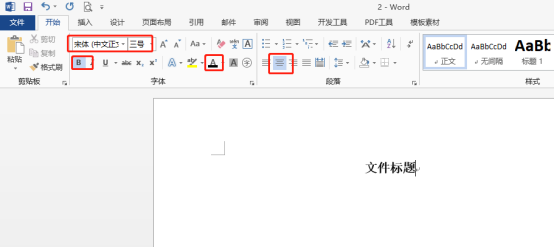
3. 파일 제목 단락을 설정합니다. 여기서는 아래 그림과 같이 단락 앞뒤에 2줄을 설정합니다.
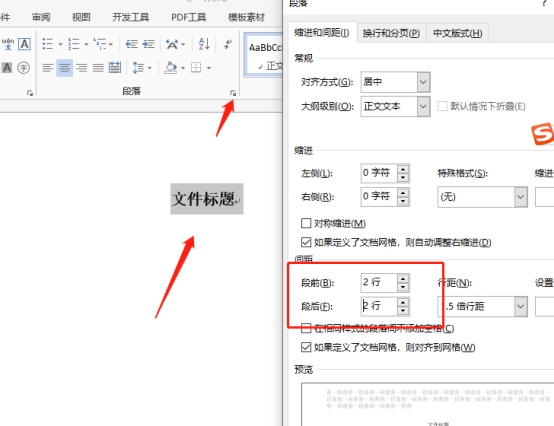
4. 텍스트를 입력하고 "텍스트 내용"을 입력하고 글꼴, 크기 및 단락 속성을 설정합니다. 여기서는 Song 글꼴, Xiaosi, 단락의 첫 줄 들여쓰기 및 1.5배 줄 간격을 설정합니다.
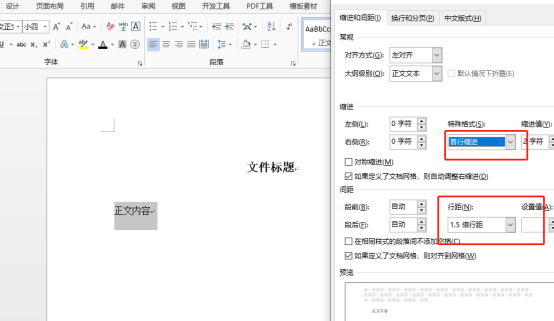
5. 그런 다음 계속 Enter 키를 눌러 2~3개의 새 빈 페이지를 추가합니다.
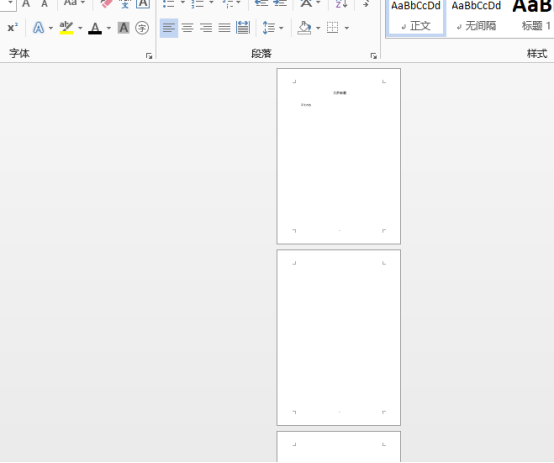
6. 회사 파일 형식인 경우 [삽입]-[머리글] 후 회사 로고 아이콘을 머리글 위치에 복사하면 [디자인] 메뉴가 나타납니다. 로고 이미지를 설정하고 왼쪽으로 이동하면 헤더 설정이 완료됩니다.
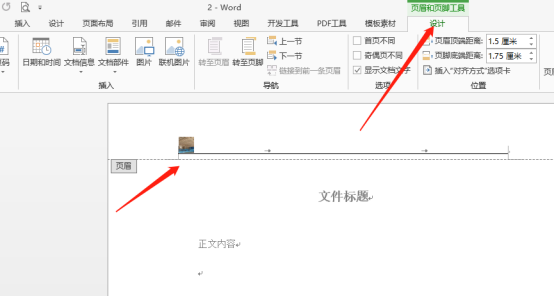
7 그런 다음 페이지 번호 형식을 설정하고 메뉴 표시줄에서 [삽입]--[페이지 번호]-[페이지 하단]을 검색하여 페이지 번호를 삽입한 다음 페이지 번호를 가운데 정렬로 조정합니다. .
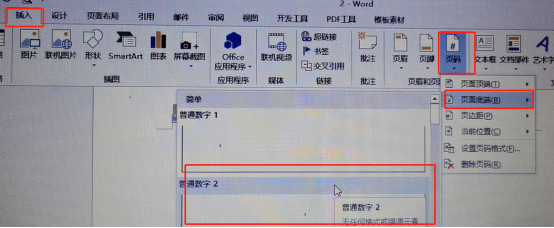
위의 7단계만 따라하시면 이렇게 간단한 워드파일 마스터가 완성됩니다! 꼭 필요한 운용기술이라면 빨리 연습하고 기억해두세요!
위 내용은 워드 마스터 설정 방법의 상세 내용입니다. 자세한 내용은 PHP 중국어 웹사이트의 기타 관련 기사를 참조하세요!